Dicas Completas sobre Como Converter M4V para GIF em 2024
O formato de arquivo M4V, frequentemente usado para armazenar filmes e programas de TV comprados no iTunes, pode, às vezes, apresentar desafios de compatibilidade. Quando você precisa compartilhar um clipe curto e cativante do seu vídeo M4V como uma imagem, converter para GIF (Formato de Intercâmbio Gráfico) se torna uma solução conveniente.
Vamos explorar uma solução de software amigável e diversos ferramentas de conversão online gratuitas para equipá-lo com o conhecimento necessário para escolher o conversor de M4V para GIF que melhor atenda às suas necessidades.
Parte 1: Melhor Conversor de M4V para GIF para Windows e Mac
Para uma solução confiável e versátil para converter M4V em GIF em computadores Windows ou Mac, considere o HitPaw Conversor de Vídeo.
Este software vai além da conversão simples, oferecendo uma experiência rica em recursos com:
- Interface Amigável: O HitPaw Conversor de Vídeo possui uma interface limpa e intuitiva, facilitando a navegação e a conversão de arquivos M4V para o formato GIF para usuários de todos os níveis técnicos.
- Velocidade de Conversão Rápida: Equipado com tecnologia de conversão eficiente, o HitPaw Conversor de Vídeo permite converter seus vídeos M4V em GIFs rapidamente, economizando tempo valioso.
- Recursos Adicionais: Além da conversão de M4V para GIF, o HitPaw Conversor de Vídeo oferece uma variedade de ferramentas de edição, como cortar seções indesejadas, ajustar a resolução do vídeo e adicionar marcas d'água. Essa flexibilidade torna-o um ativo valioso para suas necessidades de edição de vídeo.

Aqui está um guia passo a passo sobre como usar o HitPaw Conversor de Vídeo para converter M4V em GIF:
1. Baixe e instale o HitPaw Conversor de Vídeo em seu computador Windows ou Mac. O software está disponível no site da HitPaw.
2. Inicie o HitPaw Conversor de Vídeo e selecione o módulo "Conversor de Vídeo" na interface principal.

3. Clique em "Caixa de Ferramentas" e navegue pelo seu computador para localizar o vídeo M4V que você deseja converter.
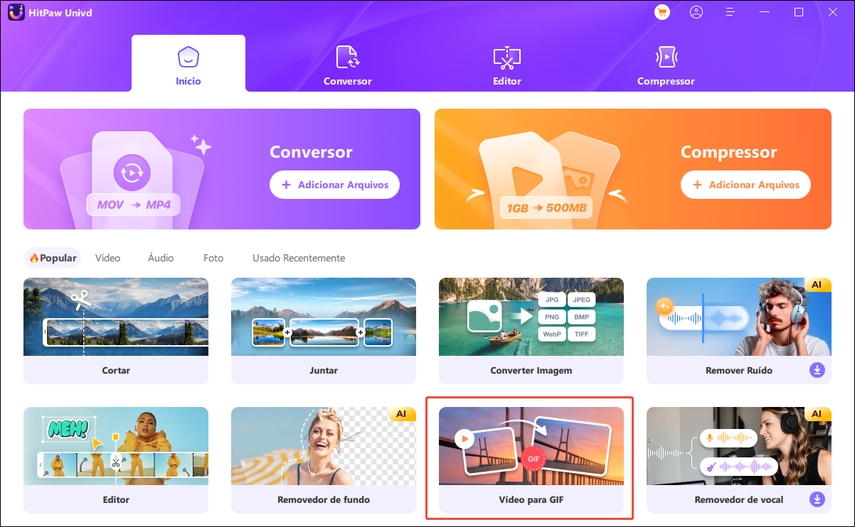
4. Selecione o tamanho. O HitPaw Conversor de Vídeo suporta uma ampla gama de formatos de saída, mas, neste caso, escolha "GIF" na lista de formatos.
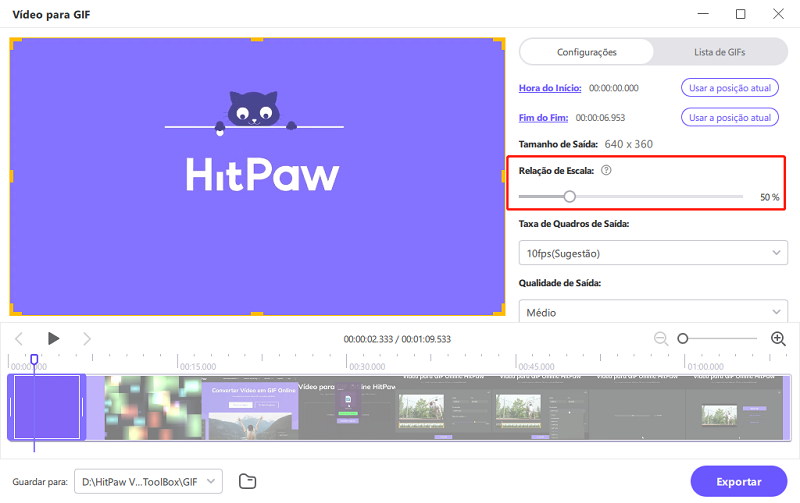
5. Clique em "Gerar" para iniciar o processo de conversão. O HitPaw Conversor de Vídeo converterá seu vídeo M4V para o formato GIF de acordo com suas configurações especificadas.
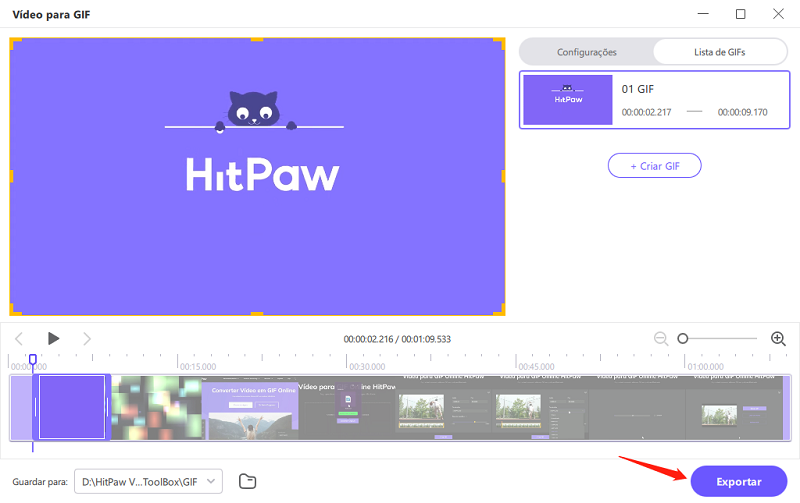
Assista ao vídeo a seguir para saber mais detalhes:
Parte 2: Como Converter M4V para GIF Online Grátis
Se você precisa de uma solução rápida e gratuita para converter M4V em GIF e não se importa com limitações potenciais, várias ferramentas de conversão online estão disponíveis. Aqui estão quatro opções populares a considerar:
1. Zamzar
Um conversor online bem estabelecido que suporta uma vasta gama de formatos de arquivo, incluindo M4V e GIF. O Zamzar oferece uma interface amigável e permite limitações básicas de tamanho de arquivo para conversões gratuitas.
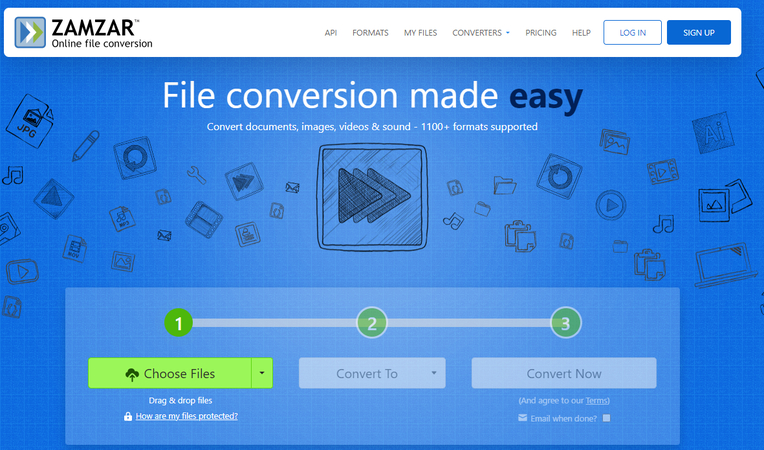
2. Convertio
Outro conversor online popular, o Convertio possui uma interface simples e suporta vários formatos de vídeo e imagem. Assim como o Zamzar, o Convertio tem limitações de tamanho de arquivo para conversões gratuitas.

3. CloudConvert
Este conversor online oferece uma gama mais ampla de opções e recursos em comparação com alguns concorrentes. O CloudConvert inclui funcionalidades como divisão e mesclagem de arquivos, além da conversão básica de M4V para GIF. As conversões gratuitas vêm com restrições de tamanho de arquivo.
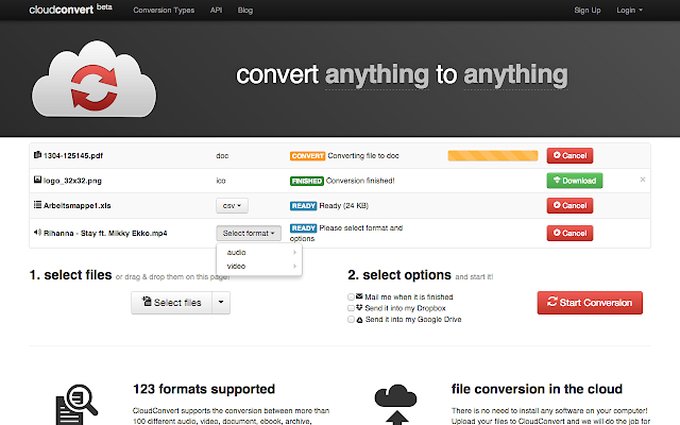
4. AConvert
Um conversor online conveniente com foco na simplicidade. O AConvert oferece conversão básica de M4V para GIF com controles diretos. As conversões gratuitas estão sujeitas a limitações de tamanho de arquivo.
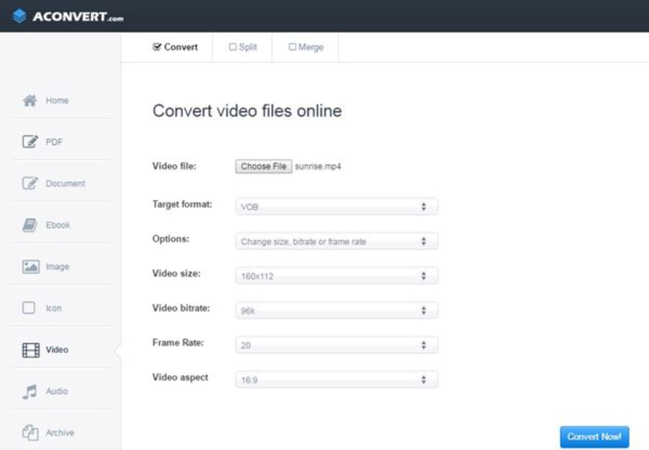
Passos para Converter M4V em GIF Usando Ferramentas Online:
Os passos gerais para usar conversores online são semelhantes entre as plataformas. Aqui está uma visão básica:
1. Acesse o site do conversor online escolhido (por exemplo, Zamzar, Convertio, CloudConvert ou AConvert).
2. Localize a seção de upload de arquivo e selecione o vídeo M4V que você deseja converter.
3. Escolha "GIF" como o formato de saída dentre as opções disponíveis.
4. Alguns conversores podem oferecer opções de personalização limitadas, como especificar a duração do GIF. Utilize essas opções, se disponíveis, para controlar sua saída.
5. Inicie o processo de conversão clicando em um botão rotulado como "Converter" ou similar.
6. Assim que a conversão for concluída, baixe o arquivo GIF gerado.
Prós e Contras da Conversão Online de M4V para GIF
Prós:
- Conveniência: Os conversores online oferecem uma solução rápida e acessível para conversões ocasionais de M4V para GIF sem necessidade de instalação de software.
- Gratuito para Usar (com limitações): A maioria dos conversores online fornece funcionalidades básicas de conversão gratuitamente, tornando-os adequados para uso casual.
Contras:
- Limitações de Tamanho de Arquivo: Conversões online gratuitas geralmente têm limitações no tamanho do arquivo M4V que você pode converter. Vídeos maiores podem exigir upgrades pagos.
- Velocidade de Processamento: As velocidades de conversão podem variar dependendo da sua conexão de internet e da carga do servidor. Conversões online podem ser mais lentas do que o uso de software dedicado.
- Preocupações de Segurança: Carregar seu vídeo M4V em uma plataforma online pode levantar preocupações de segurança, especialmente se o vídeo contiver informações sensíveis.
- Recursos Limitados: Conversores online geralmente oferecem funcionalidades básicas de conversão com opções de personalização mínimas em comparação com software dedicado.
Conclusão
Este guia abrangente explorou diversos métodos para converter M4V em GIF. O HitPaw Conversor de Vídeo se destaca como uma solução de software confiável e fácil de usar, oferecendo velocidades de conversão rápidas, uma interface limpa e recursos adicionais de edição de vídeo. Ao entender as opções disponíveis, você pode converter efetivamente seus vídeos M4V em GIFs envolventes, perfeitos para compartilhar trechos do seu conteúdo online.






 HitPaw FotorPea
HitPaw FotorPea HitPaw VikPea
HitPaw VikPea HitPaw Removedor de Marca D'água
HitPaw Removedor de Marca D'água 

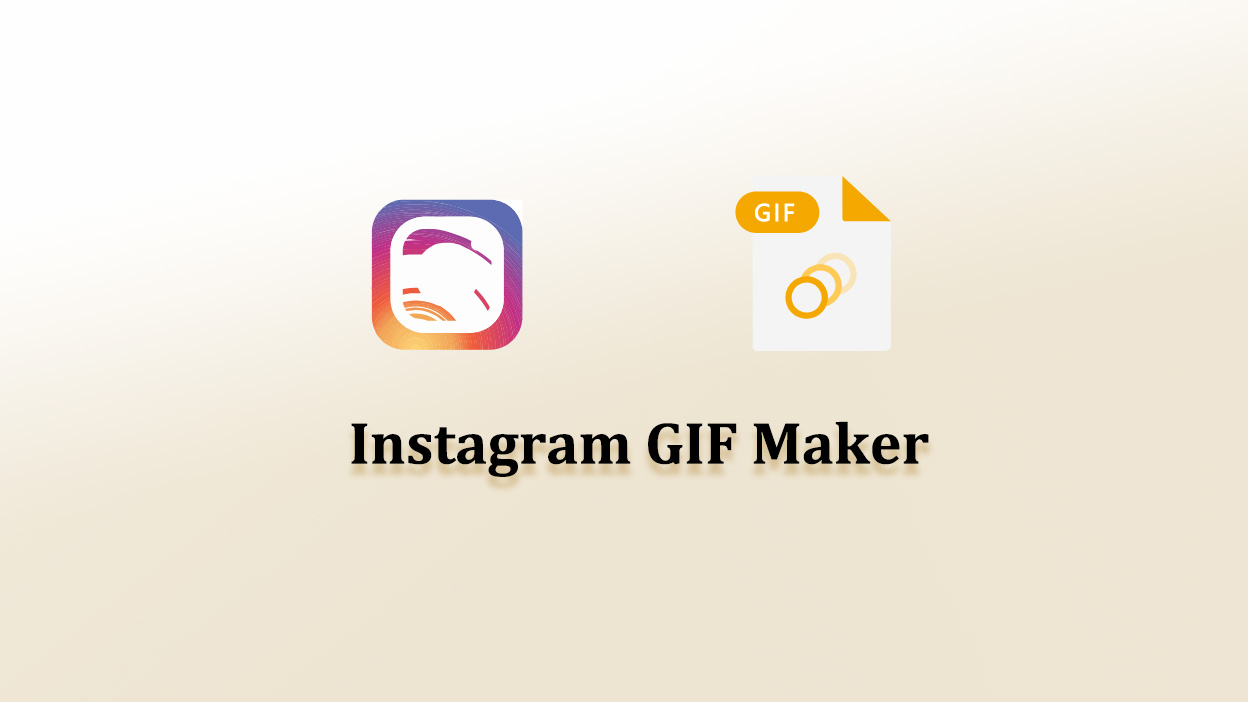


Compartilhar este artigo:
Selecionar a classificação do produto:
Antônio García
Editor-em-Chefe
Trabalho como freelancer há mais de cinco anos. Sempre fico impressionado quando descubro coisas novas e os conhecimentos mais recentes. Acho que a vida não tem limites, mas eu não conheço limites.
Ver todos os ArtigosDeixar um Comentário
Criar sua avaliação sobre os artigos do HitPaw